PS中怎样快速的画圆环?
溜溜自学 平面设计 2022-07-12 浏览:670
大家好,我是小溜,PS中怎样快速的画圆环?在PS中画圆形很简单,那么怎么画圆环呢?其实方法差不多,下面小溜就给大家分享下,PS快速的画圆环的方法,希望能帮助到大家。
想要更深入的了解“PS”可以点击免费试听溜溜自学网课程>>
工具/软件
硬件型号:小新Air14
系统版本:Windows7
所需软件:PS CS6
方法/步骤
第1步
打开要添加环形的文件,我这里Ctrl+n新建的文件
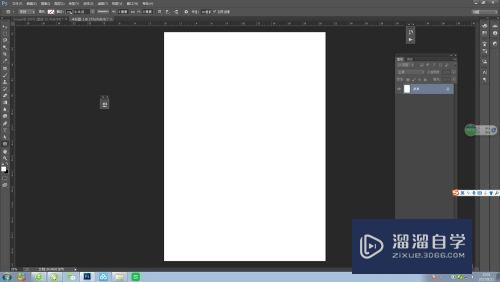
第2步
选择形状工具中的椭圆工具,如图所示位置
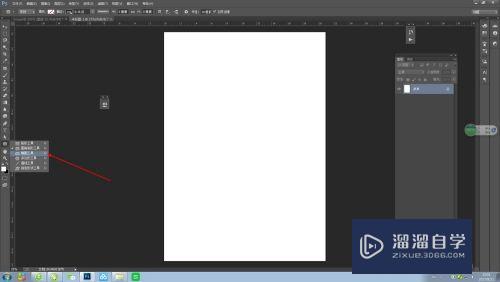
第3步
摁住shift的同时,拉动鼠标左键画圆,如图所示
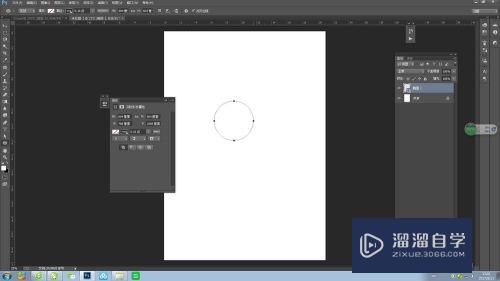
第4步
如图红色箭头所示地方指圆弧内的填充颜色,点击它即可选择所填充的颜色
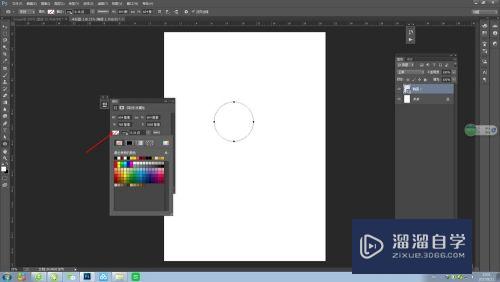
第5步
如图红色箭头所指地方为圆环颜色选择处,点击即可选择圆环的颜色
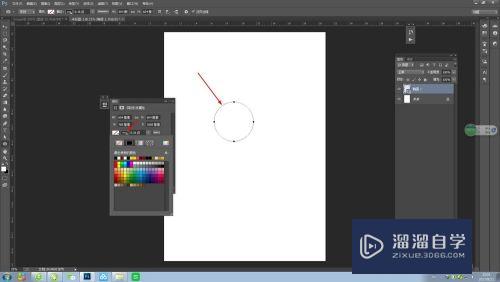
第6步
图中匡选区域的数值代表圆环的宽度,可通过调节数值或移动滑块来调节圆环的粗细,在商标R中,我们就可运用此处的数值来调节圆环的宽度
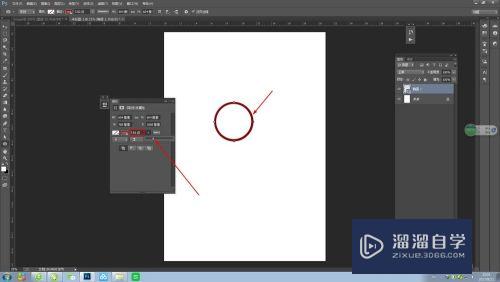
第7步
点击红色箭头所指区域,可选择圆环线的形式,有点、段等形式可选择
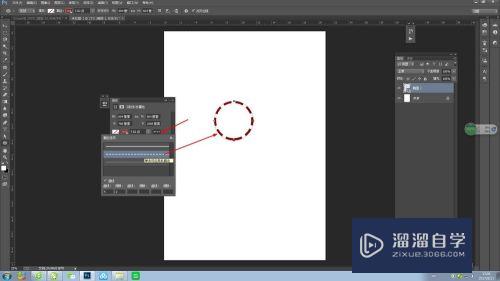
注意/提示
相信“PS中怎样快速的画圆环?”这篇文章大家都已经学会了,如果大家还有其它疑问的话,可以持续关注溜溜自学网,我们每天都会为大家带来最新最实用软件小技巧。
相关文章
距结束 05 天 10 : 33 : 12
距结束 00 天 22 : 33 : 12
首页






